 2023-12-05 23:52:29
2023-12-05 23:52:29

PDF书签生成目录可跳转页面,让阅读变得更加便捷!你是否曾经为翻看PDF文件时找不到想要的内容而苦恼?现在,有了PDF书签生成目录可跳转页面的功能,一切都变得轻松自如。忘掉繁琐的翻页和滚动吧,只需点击书签或目录中的章节,你就能直接跳转到所需页面,省去了大量时间和精力。无论是学习、工作还是阅读小说,这个功能都能让你事半功倍。不再错过重要内容,不再被阅读的冗长过程拖累,让PDF阅读变得高效又愉快。赶快尝试一下吧,相信你会爱上这个便捷又智能的功能!
PDF书签生成目录可跳转页面
福昕高级PDF编辑器产品可以生成PDF书签,并且这些书签可以用于创建目录和跳转到指定页面。用户可以在PDF文档中添加书签,每个书签可以代表一个章节或页面。当用户点击书签时,此工具会自动跳转到相应的页面,方便用户快速导航和浏览文档内容。这个功能对于阅读大型文档、电子书或技术手册非常有用,用户可以轻松地在文档中进行导航和查找所需的信息。此工具的书签生成目录可跳转页面功能为用户提供了更好的阅读体验和操作便利性。
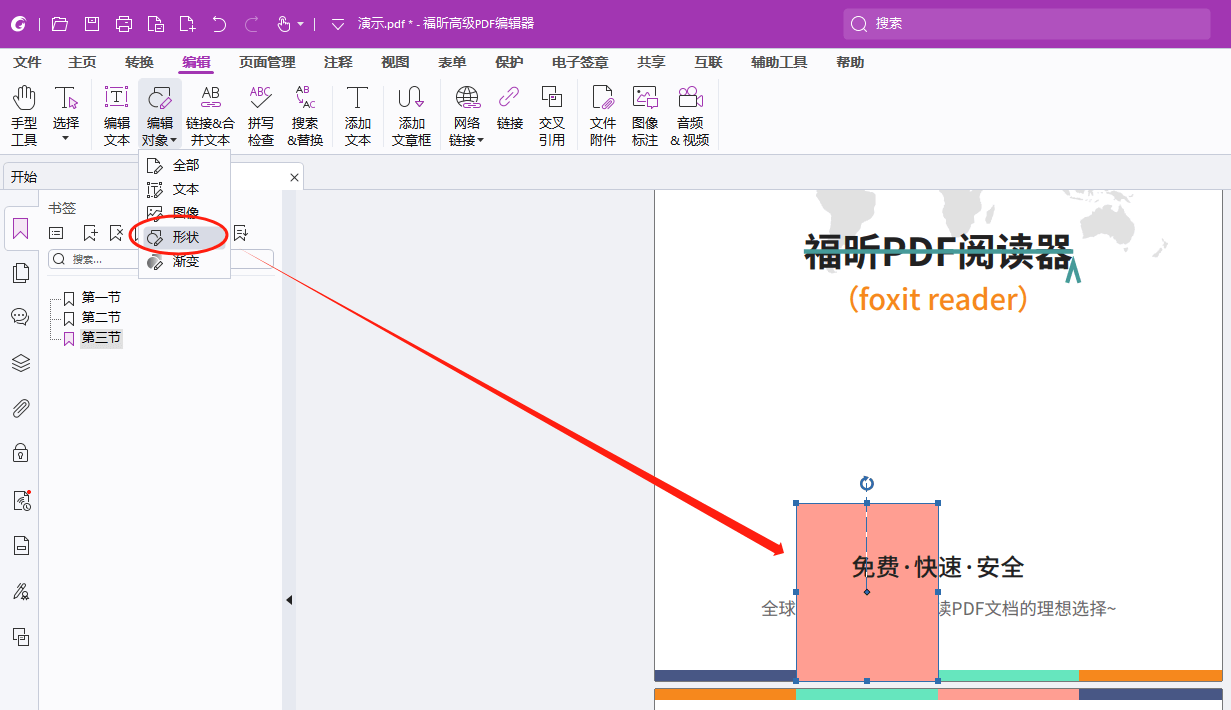
PDF书签生成目录可跳转页面具体教程!
福昕高级PDF编辑器产品可以帮助用户生成PDF书签并实现目录跳转页面的功能。具体操作步骤如下:
1. 打开这个工具软件,并导入需要编辑的PDF文件。
2. 在软件界面上方的工具栏中找到“插入”选项,点击下拉菜单中的“书签”按钮。
3. 在弹出的书签编辑窗口中,可以看到当前PDF文件的目录结构。点击“添加”按钮,可以添加新的书签。
4. 在书签编辑窗口中,输入需要添加的书签名称,并选择对应的页面。点击“确定”按钮完成书签的添加。
5. 添加完所有的书签后,点击“确定”按钮关闭书签编辑窗口。
6. 在PDF文件的左侧边栏中,可以看到添加的书签目录。点击书签名称,即可跳转到对应的页面。
通过以上步骤,用户可以轻松地生成PDF书签,并实现目录跳转页面的功能。
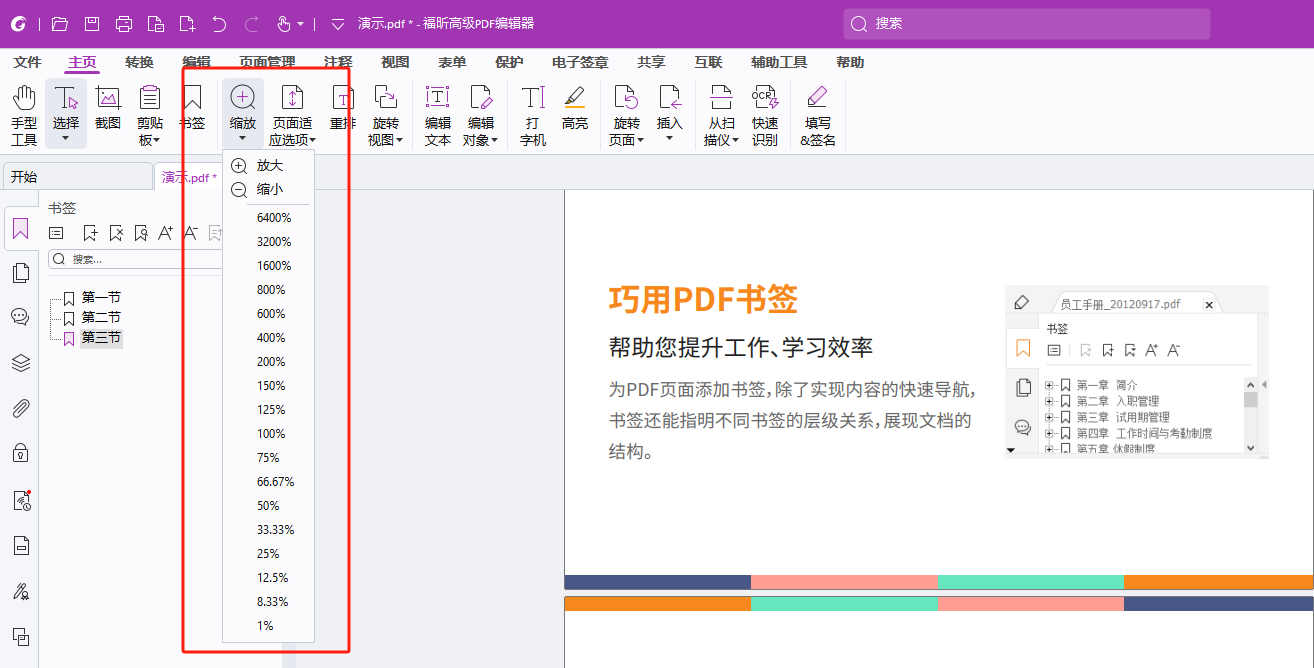
通过书签,用户可以快速跳转到所需页面,省去了繁琐的翻页过程。同时,该编辑器还支持对PDF文件进行编辑、注释和标注,提供了丰富的工具和选项,满足用户个性化的需求。此外,这个工具还具备优秀的兼容性,可以与其他常见的办公软件无缝对接,方便文件的导入和导出。总之,这个工具以其便捷的书签生成、目录跳转功能,为用户提供了高效、便捷的PDF阅读和编辑体验。




